- 图文技巧
点击此处注册 WPS 365 ,免费使用更丰富的协同办公功能和更大的企业云盘空间
利用轻维表格搭建的合同管理系统,不仅可以实现到期自动提醒,还可以跨表引用数据,实现信息的高效采集。快来看看吧~
功能亮点
一张图告诉你如何使用轻维表创建具有公共字段的合同管理系统:
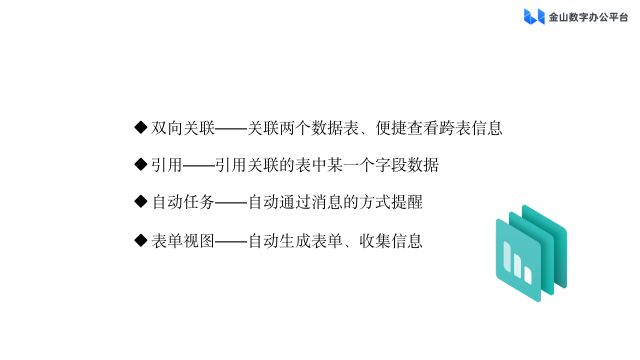
[双向关联字段]
在管理员工合同时,如果我们希望合同管理表单尽可能简洁,但同时能够查看某个员工对应的员工的详细信息一定的合约,那么我们就可以使用【双向关联】这个字段来实现。
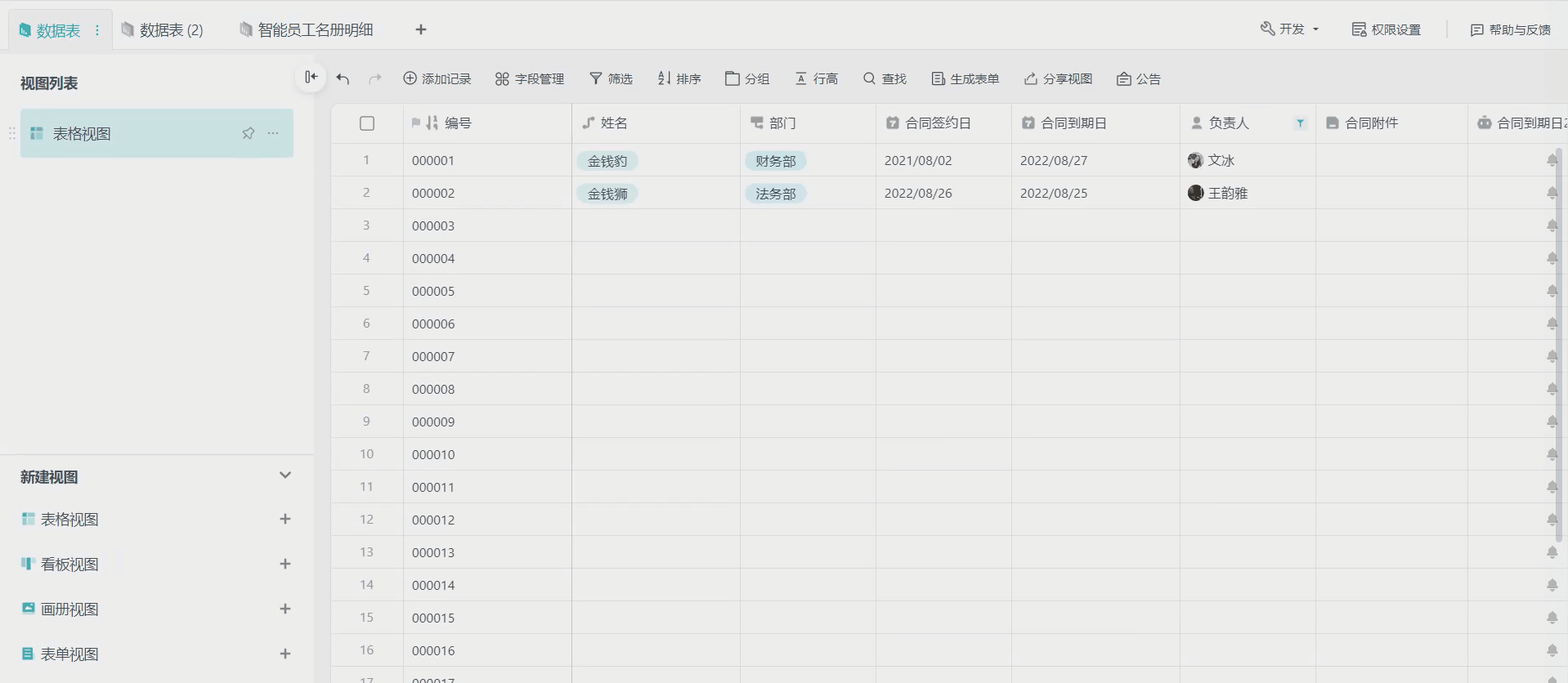
[参考字段]
如果我们还想在这个表中显示员工属于哪个部门,我们可以直接在左/右插入[Reference]字段。 【引用】字段可以引用关联数据表中某个字段的数据。将【引用字段】设置为【部门】,可以根据【姓名】直接从关联数据表中引用该姓名员工所在的部门。同样,如果您想显示员工的电话号码、性别等,也可以使用【Reference】字段来实现。
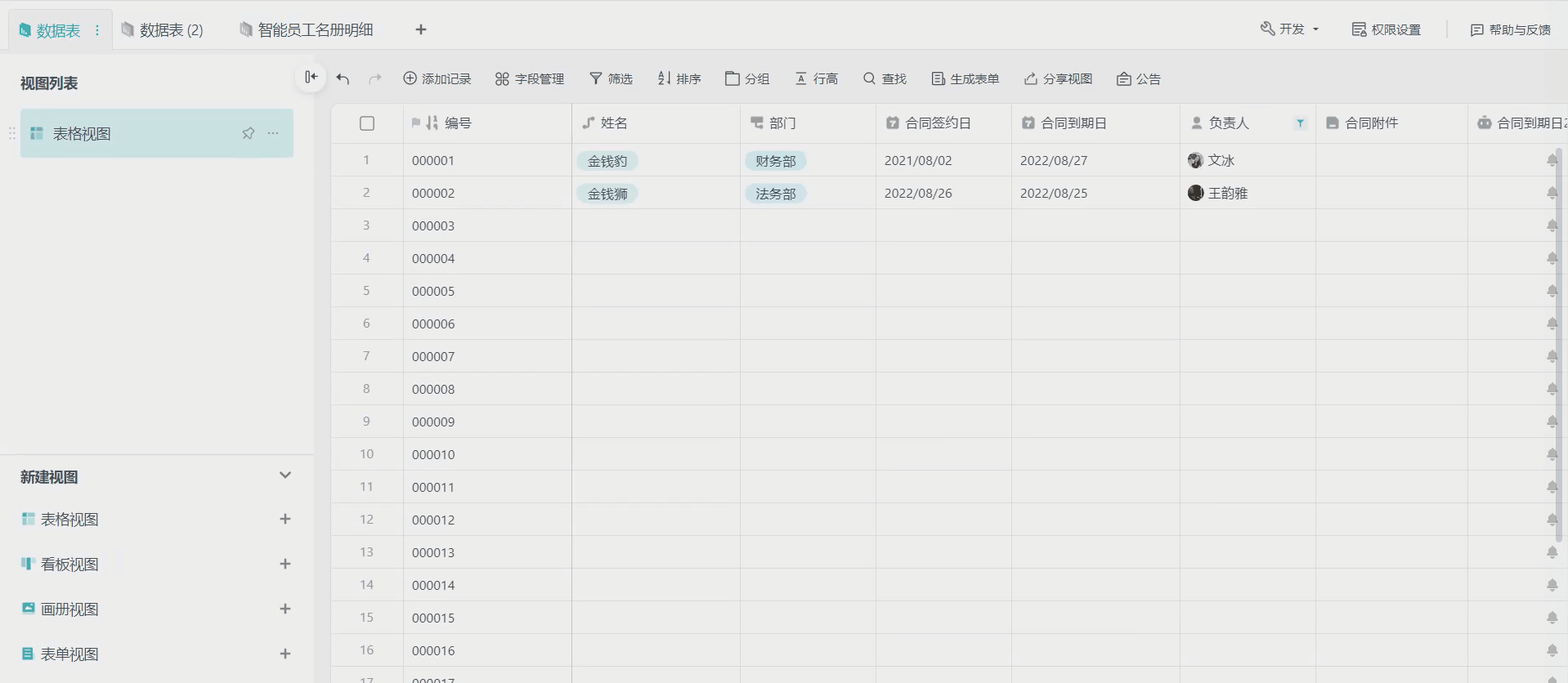
[自动任务]
轻维度表中的【自动任务】字段可以实现自动提醒功能。
试想一下,如果我们想在传统表格中实现自动提醒,我们可以通过公式结合条件格式来设置。不过,这样的设置,即使合同到期,你仍然需要打开传统表格才能看到。 【自动任务】字段的好处是,它会通过消息弹窗提醒相应的负责人。
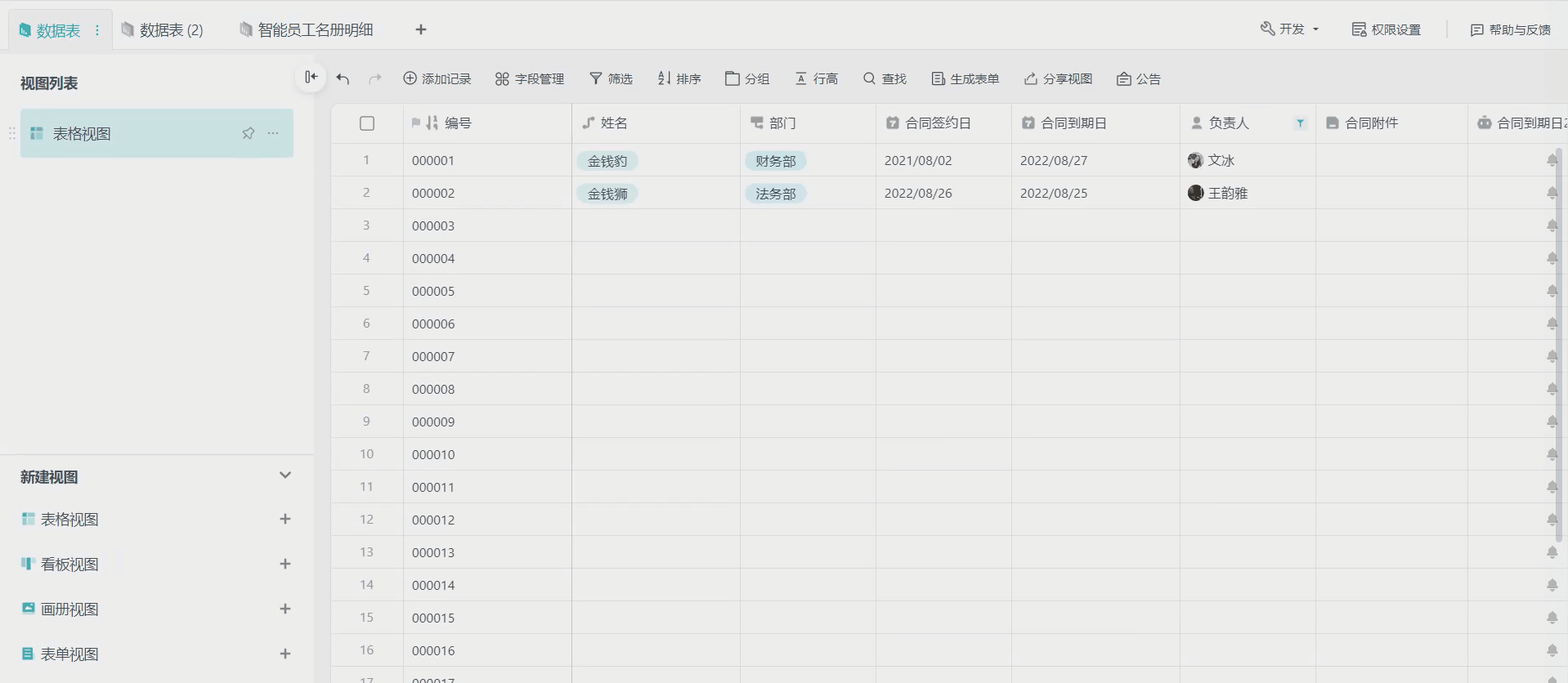
[表单视图]
新员工的信息是如何收集的?我们可以添加一个【表单视图】来直接生成表单。我们只需要设置表头,通过分享的方式分享出来,这样员工就可以自己填写并收到表格。添加后可以看到这是根据【员工信息】数据表自动生成的表单。默认情况下,【员工信息】表中的所有字段都会同步到数据表中。我们也可以根据我们的需要进行定制。添加、删除和调整。
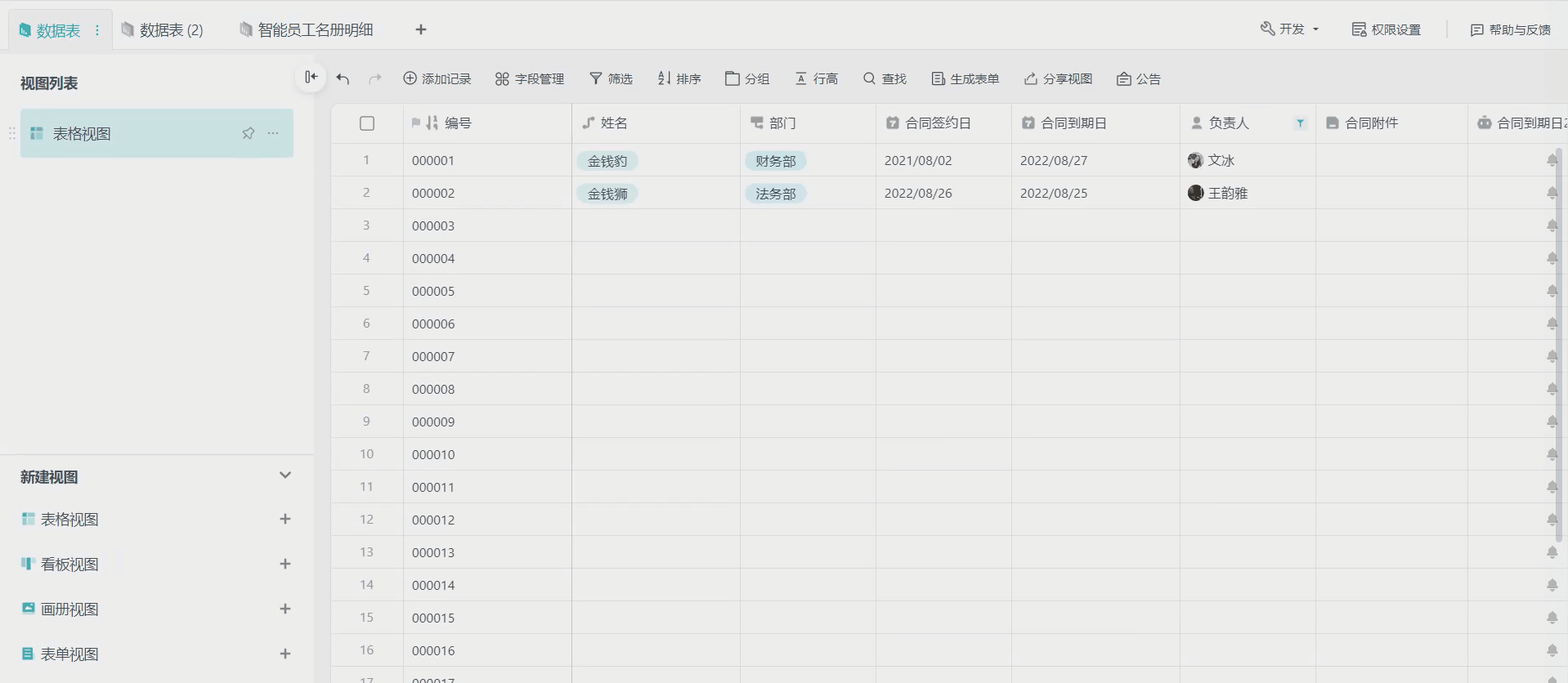
文章为用户上传,仅供非商业浏览。发布者:Lomu,转转请注明出处: https://www.daogebangong.com/articles/detail/kuai-su-shang-shou-WPS-365-qing-wei-biao-cong-dao-1-da-jian-he-tong-guan-li-xi-tong.html

 支付宝扫一扫
支付宝扫一扫 
评论列表(196条)
测试